Zbieranie po zamówieniach za pomocą urządzenia mobilnego, takiego jak kolektor danych czy smartfon ze specjalną nakładką do skanowania, to prosta i efektowna metoda stosowana w zarządzaniu magazynem.
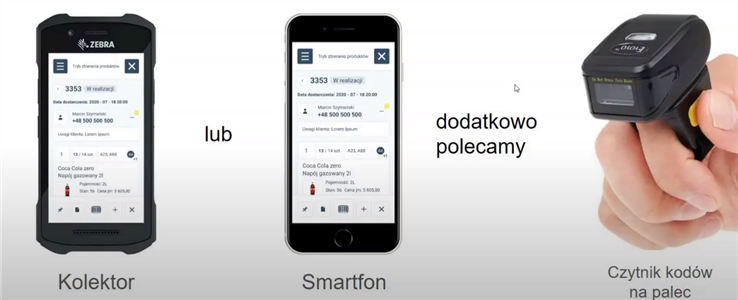
Proces Zbierania:
1. Zbieranie bezpośrednio na urządzeniu: Pracownicy korzystają z urządzeń mobilnych do bezpośredniego dostępu do list zamówień. Nie ma potrzeby drukowania list czy kartek.
2. Skanowanie produktów: Przy zbieraniu produktów pracownicy skanują ich kody kreskowe, co zapewnia dokładność i eliminuje błędy.
3. Podwójna kontrola: System pozwala na podwójną kontrolę zamówień, zwiększając dokładność procesu.
4. Automatyczne rozdzielenie zamówień: System automatycznie rozdziela zamówienia, eliminując potrzebę ręcznego przypisywania.
System pozwala na automatyczne sortowanie i zbieranie zamówień, zarówno za pomocą akcji automatycznych, jak i ręcznie. Dzięki temu nie ma konieczności ustawiania akcji automatycznych na segregację według kurierów, ponieważ Sellasist WMS umożliwia ustawienie kolejności zbierania według zamówień.
Możliwe jest również rozdzielanie zamówień partiami, poprzez ich rozbijanie na zbiory, na przykład po 10 lub więcej zamówień.
W procesie zbierania, zamówienia wieloelementowe najlepiej przypisywać do koszyków, skanując kod koszyka podczas lub na koniec zbierania. Wybrane zamówienie zbieramy skanując kod kreskowy znajdujący się na produkcie, na lokalizacji, lub odznaczając ręcznie, jeżeli produkt nie posiada kodu.
Po zebraniu wszystkich zamówień ze zbioru, oprogramowanie automatycznie przydziela kolejne zamówienia lub przechodzi do trybu pakowania.
Zalety:
- Brak konieczności posiadania kodów kreskowych na produktach lub lokalizacjach.
- Możliwość przypisania produktu do więcej niż jednej lokalizacji.
- Podwójna kontrola zamówień, zwiększająca dokładność procesu.
- Automatyczne rozdzielanie zamówień, eliminujące potrzebę ręcznego przypisywania.
- Możliwość stosowania zbierania hybrydowego.
Wyzwania:
- Wydłużony czas zbierania produktów.
- Konieczność zakupu specjalistycznych urządzeń do zbierania zamówień.
Zbieranie za pomocą urządzeń mobilnych, takich jak kolektory danych, to metoda, która zwiększa dokładność i efektywność procesu logistycznego w magazynie. Choć może wymagać większych inwestycji początkowych w urządzenia mobilne, tryb hybrydowy tej metody pozwala na elastyczne dostosowanie procesu zbierania do różnych typów zamówień, co jest szczególnie korzystne dla magazynów z różnorodnym asortymentem produktów.
Jak skonfigurować tryb zbierania po zamówieniach za pomocą urządzeń mobilnych w Sellasist WMS?
KROK 1: Przygotuj swój sklep do aktywacji Sellasist WMS
Zanim przystąpisz do aktywacji, ważne jest, aby dokładnie przygotować Twój sklep internetowy. Upewnienie się, że wszystkie elementy są właściwie skonfigurowane, pozwoli na płynniejszy proces aktywacji i pomoże uniknąć potencjalnych problemów.
Krok 2: Uruchomienie i dostosowanie Sellasist WMS do Twoich potrzeb
Przed rozpoczęciem korzystania z Sellasist WMS, konieczne jest jego właściwe skonfigurowanie. Aby aktywować tę funkcję, wystarczy wysłać zgłoszenie poprzez
ten formularz. Nasz zespół obsługi klienta skontaktuje się z Tobą w ciągu 3 dni, aby przeprowadzić proces aktywacji. Po pomyślnym zakończeniu tego etapu, Sellasist WMS stanie się dostępny w Twoim panelu administracyjnym Sellasist, w zakładce dedykowanej dla tej funkcji.
Krok 3: Konfiguracja ustawień w panelu Sellasist
Tworzenie statusów zamówień
Przejdź do zakładki Administracja ⇨ Statusy zamówień.
Utwórz nowy status zamówienia, np. Produkty drobne lub Produkty kruche.
Przejdź do ustawień konfiguracji trybu zbierania
1. Przejdź do zakładki Magazyn ⇨ Ustawienia WMS.
2. Wybierz Tryb zbierania - konfiguracja statusów.
Konfiguracja szczegółowa zbierania zamówień
1. Kliknij Dodaj kolejny status zbierania zamówień do obsługi.
2. Wybierz metodę zbierania:
Po zamówieniach – kompletuje się całe zamówienie.
Pojawią się dodatkowe opcje:
- Czy chcesz zbierać zamówienia ze skanowaniem koszyków?
Wybierz opcje: Bez skanowania koszyków lub Ze skanowaniem koszyków.
Jeśli wybierzesz ze skanowaniem koszyków, pojawia się dodatkowe pytanie: Czy chcesz automatycznie drukować dokumenty po skompletowaniu całego zamówienia?
Opcje: Bez drukowania dokumentów lub Z drukowaniem dokumentów.
Pamiętaj, że w procesie zbierania, zamówienia wieloelementowe najlepiej przypisywać do koszyków, skanując kod koszyka podczas lub na koniec zbierania. W tym celu wybierz opcję ze skanowaniem koszyków.
Ustawienie statusu do pakowania
Na końcu konfiguracji należy wybrać status, z którego można rozpocząć proces pakowania zamówienia, w opcji „Wybierz status do pakowania zamówienia”.
Po wprowadzeniu zmian kliknij Zapisz.
Przykład
Widok panelu ustawień konfiguratora trybu zbierania:
Proces zbierania produktów na urządzeniu mobilnym:
1. Zaloguj się do Sellasist i z zakładki wybierz Sellasist WMS.
2. Przejdź do Trybu Zbierania.
W zależności od konfiguracji swoich statusów zamówień, dla odpowiedniego statusu zamówienia trafiają do Trybu zbierania.
Na urządzeniu zostaje wyświetlona lista wszystkich zamówień.
Widok wersji desktopowej:
Widok na urządzeniu mobilnym:
3. Kliknij w wybrane zamówienie, wyświetli się jego zawartość.
4. Kliknij dany produkt, a następnie zeskanuj jego kod kreskowy oraz kod kreskowy jego lokalizacji*.
Lokalizacja nie jest wymagana, więc można ją wyłączyć w ustawieniach.
5. Wybierz ile sztuk chcesz zebrać, jeżeli w zamówieniu jest przypisana ilość 1 to nie możemy kliknąć więcej sztuk.
6. Po zebraniu produktów z listy, kliknij Zapisz ⇨ Potwierdź.
7. Po zebraniu w ten sposób wszystkich zamówień, w zależności od konfiguracji zostaniesz przeniesiony do Trybu pakowania lub zostanie Ci przypisany kolejny zbiór zamówień.
Jak podzielić zamówienia na zbiory i ustawić zbieraczy dla zamówień w Sellasist WMS?